 Inkscape é un programma professionale per il disegno vettoriale. Vettoriale significa semplicemente che gli oggetti disegnati possono essere spostati e modificati singolarmente su un foglio di lavoro anche dopo il salvataggio, permette di fare scritte e oggetti; ondulati, circolari, contornate, e via di seguito. Una valida alternativa gratuita al famoso Corel Draw commerciale.
Inkscape é un programma professionale per il disegno vettoriale. Vettoriale significa semplicemente che gli oggetti disegnati possono essere spostati e modificati singolarmente su un foglio di lavoro anche dopo il salvataggio, permette di fare scritte e oggetti; ondulati, circolari, contornate, e via di seguito. Una valida alternativa gratuita al famoso Corel Draw commerciale.
AUP - 1.3.2 - 10 Dicembre 2023 - Windows 7/8/10
AUP - 0.92.3 - 24 Marzo 2018 - Windows XP/Vista
Per impostare la lingua italiana alla versione AUP, andate nel menu Edit - Preferences - Interface Se la finestra è piccola allargatela prendendola per i bordi, selezionate Italian (it), chiudete la finestra e riavviate il programma.
Vecchia Guida
Il programma permette di creare favolosi lavori grafici, ma richiede un livello di preparazione avanzato, non é molto intuitivo per chi é agli inizi, le opzioni sono tantissime, comunque se siete appassionati di grafica, anche se non esperti lavorando con il programma potrete realizzare qualcosa che con altri programmi di grafica pittorica non e possibile realizzare.
Installazione Linux Ubuntu
Installazione Windows
1 - Installazione Linux Ubuntu
Per installare Inkscape su Linux (questa operazione e stata fatta su Ubuntu 9.10) andiamo nel menu Applicazioni - Ubuntu Software Center
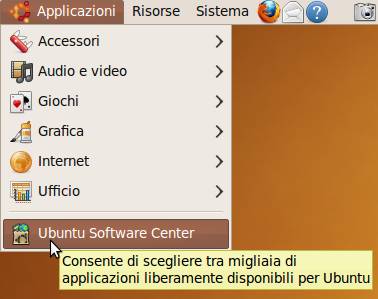
nella finestra di ricerca inserite la parola inkscape, comparirà il programma in lista, cliccate il pulsante freccia a destra
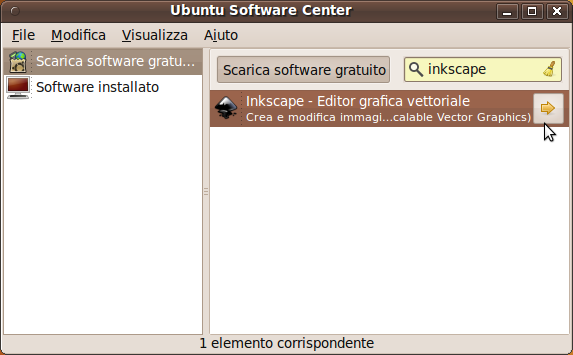
compare la descrizione del programma, spostiamo il cursore fino in basso

e clicchiamo su Installa

inseriamo la nostra password Ubuntu e diamo Invio
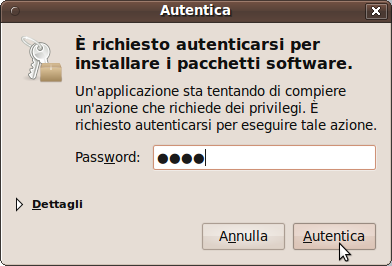
si avvia il download e installazione, quando ricompare la descrizione di Inkscape chiudiamo la finestra
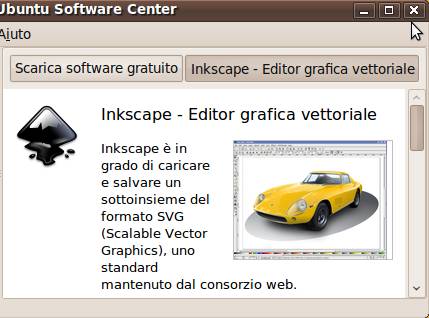
per avviare il programma andiamo in Applicazioni- Grafica - Inkscape
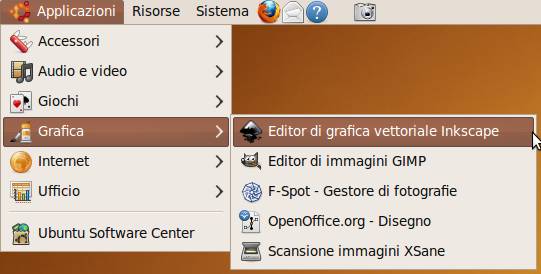
a parte il colore del tema di Ubuntu il programma è identico a quello windows
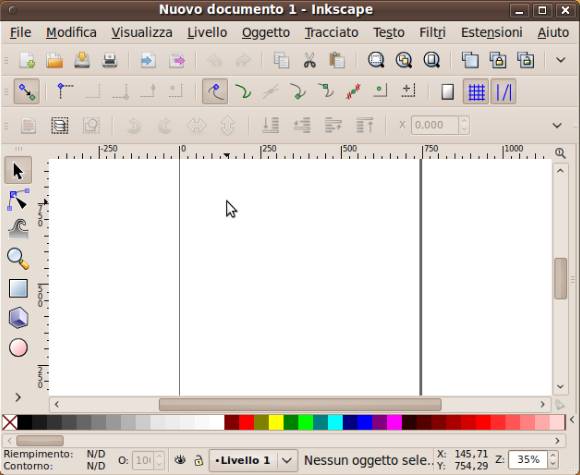
2 - Installazione Windows
Decomprimiamo il file zip e lanciamo il programma, nella prima finestra clicchiamo su OK
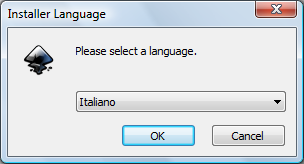
clicchiamo su Avanti
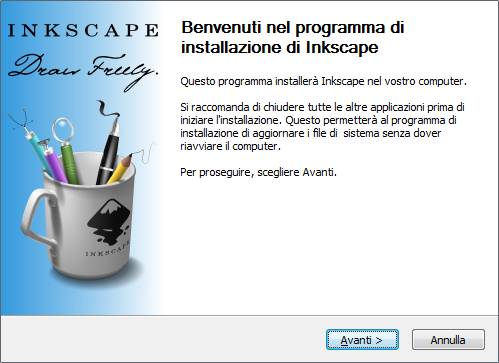
clicchiamo su Avanti
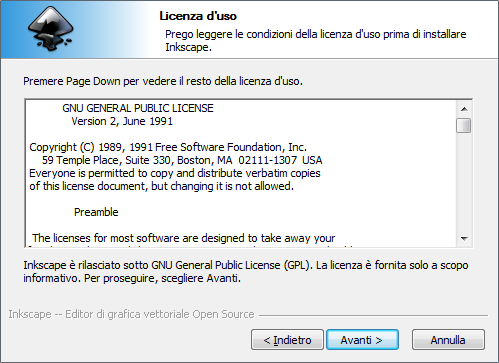
clicchiamo su Avanti
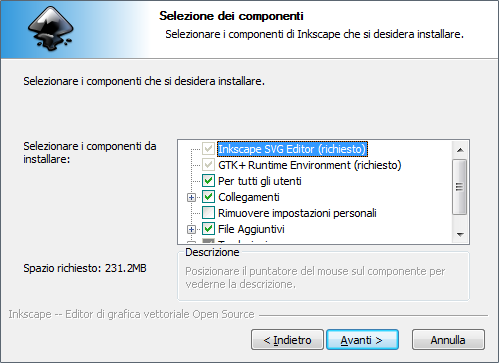
clicchiamo su Installa
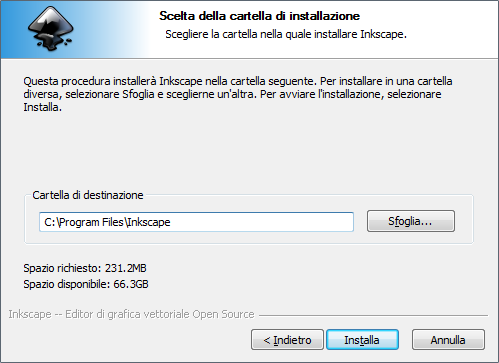
attendiamo un po' di tempo e quando compare il pulsante, clicchiamo su Avanti
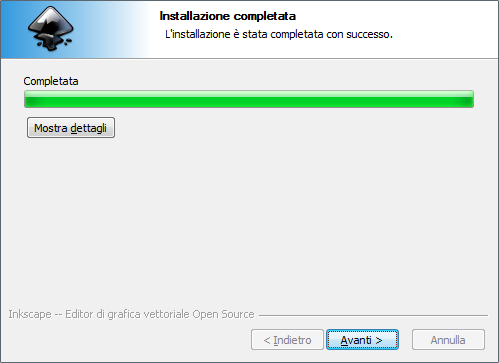
clicchiamo su Fine
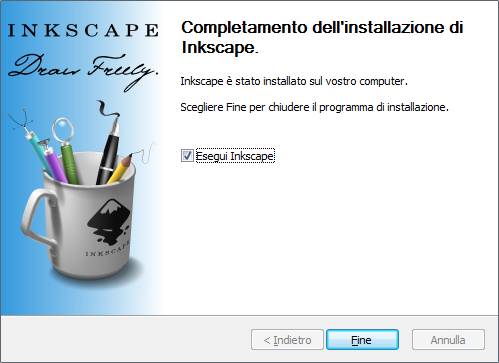
Questa e la schermata del programma, notiamo gli innumerevoli strumenti a disposizione, si tratta di un programma professionale
Cliccate sull'immagine qui sotto per ingrandirla
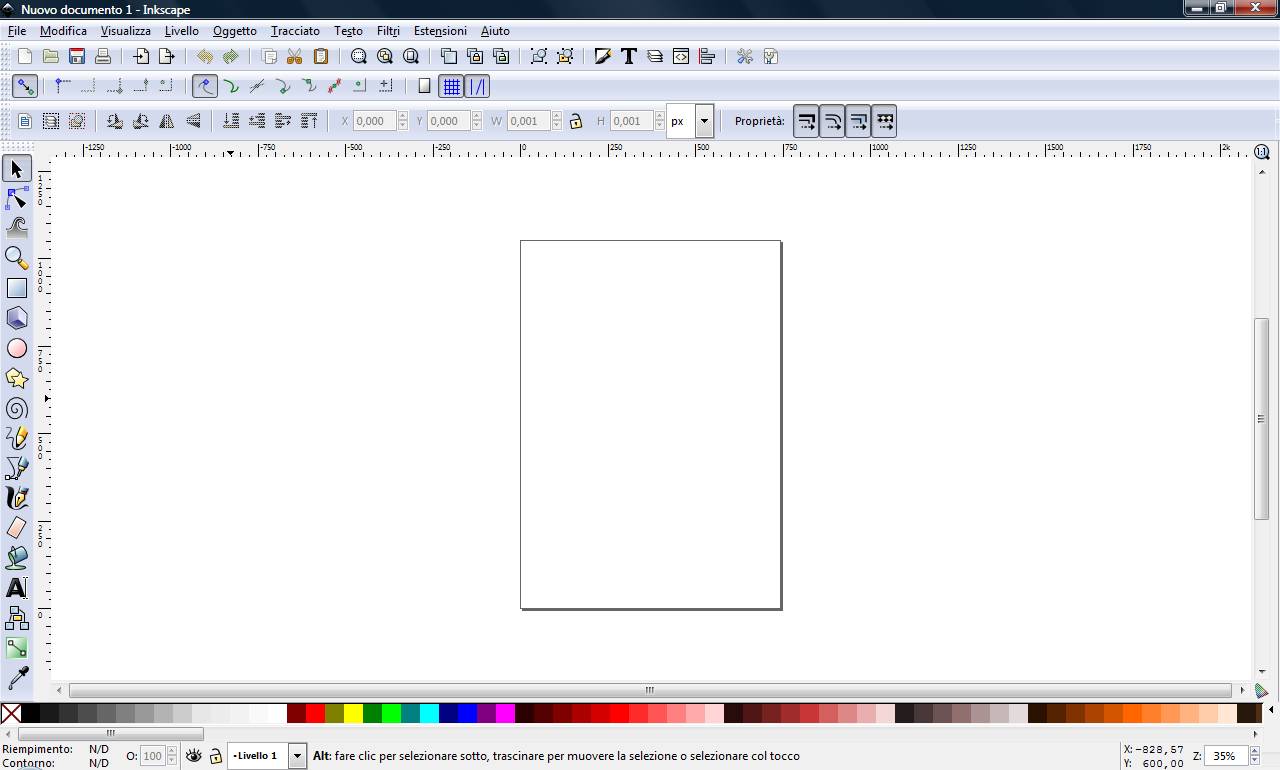
in questa versione è disponibile un Manuale di Base in Italiano, per aprirla andiamo nel menu Aiuto - Lezioni - Inkscape Base tutti gli altri riferimenti riportano a documenti o siti web in Inglese
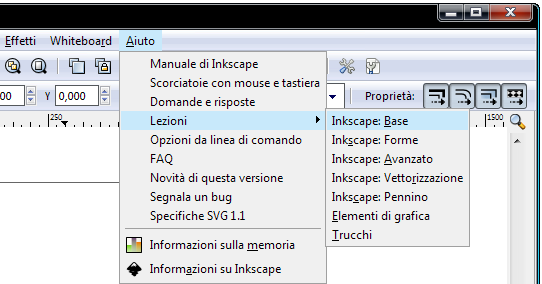
si aprirà una nuova finestra di Inkscape, il manuale è un immagine realizzata con lo stesso programma, testi e figure sono spostabili e modificabili. Vi consiglio di leggerlo con molta attenzione se siete interessati alla grafica vettoriale
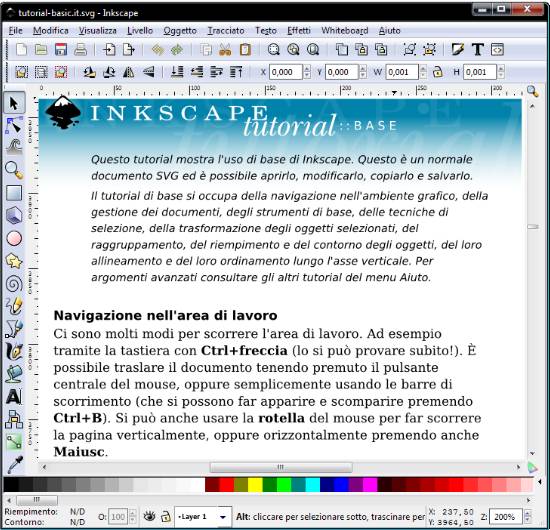
selezionando gli strumenti di disegno sulla sinistra, ognuno di questi ha un'ulteriore serie di strumenti come vediamo cerchiato in rosso
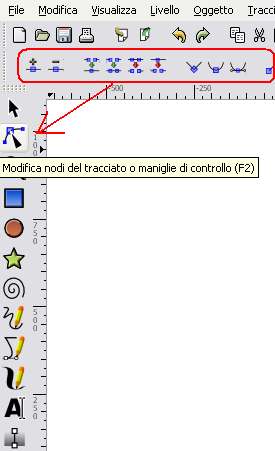
un altro strumento con il relativo menu personale, ogni strumento ha un suo menu opzioni, può sembrare complicato ma invece e molto utile per avere gli attrezzi giusti nella posizione giusta
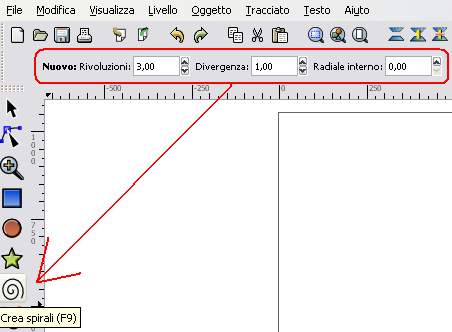
qui sotto alcune schermate prese direttamente dal sito del programma, che mostra cosa si può effettivamente realizzare con questo meraviglioso programma
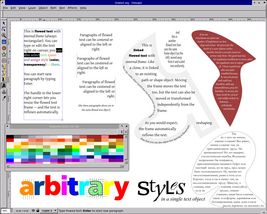
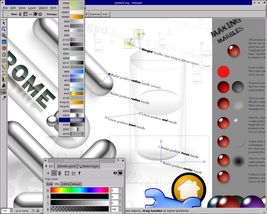
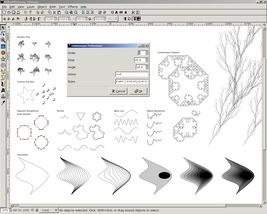
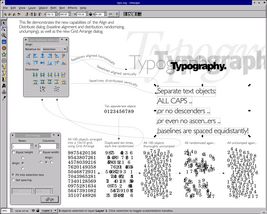
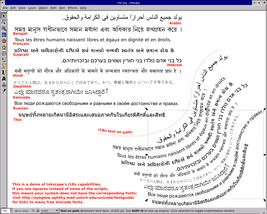
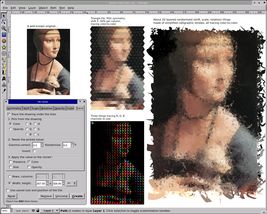
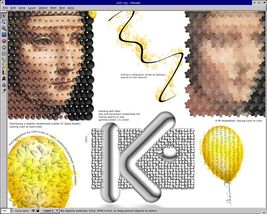
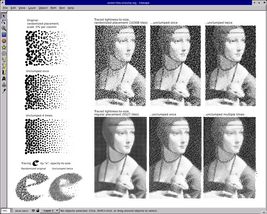
ecco una piccola prova sul testo, non é un granché, non sono pratico con i programmi di grafica in quanto non li utilizzo mai, ma torcere un testo e dargli una sfumatura non é difficile, basta solo perderci un po' di tempo per capire le molteplici funzioni disponibili.
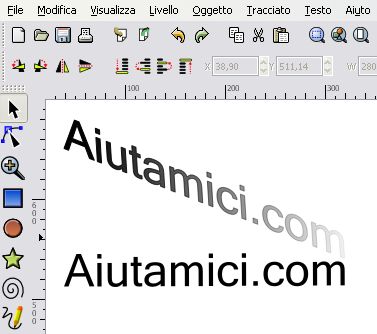
Questo programma gratuito ha un concorrente commerciale, come OpenOffice sostituisce Miscrosoft Office, Inkscape sostituisce Corel Draw che costa circa 700 euro, fa le stesse cose e non costa nulla, non stupitevi quindi se è pieno di funzioni e pulsanti, vi assicuro che si tratta di un programma professionale.